Το καλύτερο πρόγραμμα επεξεργασίας βίντεο TikTok για τη δημιουργία ιογενών βίντεο
Όταν κάνετε κύλιση στη ροή Tiktok σας, εντυπωσιάζεστε από το πώς οι δημιουργοί επεξεργάζονται τα βίντεό τους. Δουλεύτηκε, χρειάστηκε χρόνος και επιδείχθηκε δημιουργικότητα για την παραγωγή ενός βίντεο που κόβει την ανάσα. Το TikTok επιτρέπει στους χρήστες να επιδείξουν τα ταλέντα τους και να απελευθερώσουν τη δημιουργικότητά τους χρησιμοποιώντας την εφαρμογή. Οι χρήστες μπορούν να ανεβάσουν επίπεδο το βίντεό τους υποβάλλοντας μια διαδικασία επεξεργασίας, εφαρμόζοντας φίλτρα, προσθέτοντας κείμενο, μουσική υπόκρουση και πολλά άλλα. Θέλετε να μάθετε πώς να επεξεργάζεστε το βίντεό σας;
Μπορεί να πιστεύετε ότι η επεξεργασία βίντεο είναι περίπλοκη και καταναλώνει το χρόνο σας. Με την κατάλληλη εφαρμογή επεξεργασίας βίντεο, μπορείτε να το πετύχετε γρήγορα. Αυτή η ανάρτηση θα παρουσιάσει διαφορετικές εφαρμογές για να σας βοηθήσει να επεξεργαστείτε τα βίντεό σας στο Tiktok χωρίς προβλήματα. Αυτές οι εφαρμογές είναι γεμάτες με δυνατότητες επεξεργασίας, οι οποίες αναδεικνύουν τις δεξιότητές σας στη δημιουργικότητά σας και απελευθερώνουν τη δημιουργικότητά σας. Χωρίς περαιτέρω καθυστέρηση, προχωρήστε στις παρακάτω λεπτομέρειες για να μάθετε πώς να επεξεργαστείτε βίντεο TikTok χρησιμοποιώντας πολλά προγράμματα επεξεργασίας βίντεο.
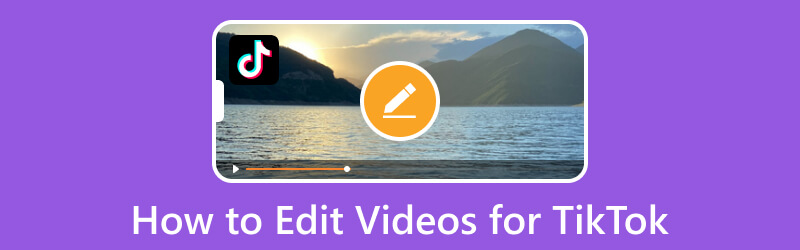
ΠΕΡΙΕΧΟΜΕΝΟ ΣΕΛΙΔΑΣ
Μέρος 1. Πώς να επεξεργαστείτε βίντεο για το TikTok στην επιφάνεια εργασίας
Μετατροπέας βίντεο Vidmore είναι ένας μετατροπέας γεμάτος με πολλές επιλογές επεξεργασίας για να επεξεργαστείτε το βίντεό σας. Διαθέτει επιλογές περιστροφής και περικοπής, εφέ & φίλτρου, υδατογράφημα, ήχου και υποτίτλων που επιτρέπουν στους χρήστες να έχουν πρόσβαση σε αυτά. Με τη βοήθεια αυτών των επιλογών επεξεργασίας, το απλό και απλό βίντεό σας θα μεταμορφωθεί σε εκπληκτικό. Αυτό το πρόγραμμα υποστηρίζει πολλές μορφές αρχείων πολυμέσων που επιτρέπουν στους χρήστες να επιλέξουν μια μορφή που υποστηρίζεται από το TikTok, όπως MP4 και MOV. Εκτός αυτού, έχει έτοιμο θέμα, κατασκευαστές κολάζ και μια ενότητα με πολλές εργαλειοθήκες. Αναμφίβολα, το Vidmore Video Converter είναι η καλύτερη εφαρμογή επεξεργασίας βίντεο Tiktok στην οποία μπορείτε να έχετε πρόσβαση για να επεξεργαστείτε τα βίντεό σας χωρίς προβλήματα.
Για να μάθετε πώς να επεξεργάζεστε βίντεο για το Tiktok, βασιστείτε στα παρακάτω οδηγίες:
Βήμα 1. Λήψη και εγκατάσταση του Vidmore Video Converter
Για να έχετε πλήρη πρόσβαση, κατεβάστε και εγκαταστήστε το πρόγραμμα στην επιφάνεια εργασίας σας χρησιμοποιώντας Mac ή Windows. Μετά τη διαδικασία εγκατάστασης, ξεκινήστε το πρόγραμμα και ξεκινήστε την επεξεργασία των βίντεό σας στο Tiktok.
Βήμα 2. Προσθήκη αρχείου βίντεο
Μεταβείτε στην καρτέλα Μετατροπέας και θα δείτε μια επιλογή πού να ανεβάσετε το αρχείο βίντεο. Κάντε κλικ στο (+) στο κεντρικό τμήμα της διεπαφής. Θα ανοίξει αυτόματα τον φάκελο της επιφάνειας εργασίας σας και θα επιλέξει ένα βίντεο που θέλετε να επεξεργαστείτε.
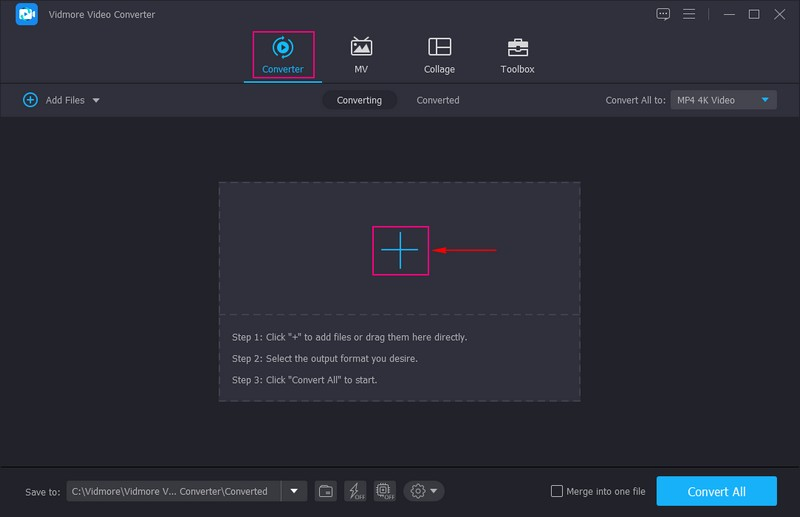
Βήμα 3. Επεξεργασία αρχείου βίντεο
Το βίντεό σας θα τοποθετηθεί στην ενότητα του μετατροπέα. Τώρα, κάντε κλικ στο Ραβδί εικονίδιο που αντιπροσωπεύει την επεξεργασία. Θα σας κατευθύνει στην ενότητα επεξεργασίας, όπου μπορείτε να δείτε επιλογές όπως Περιστροφή & περικοπή, Εφέ & φίλτρο, Υδατογράφημα, Ήχος, και Υπότιτλος.
Από το Περιστροφή & περικοπή επιλογή, μπορείτε να περιστρέψετε ή να αναστρέψετε το βίντεό σας για να αλλάξετε τον προσανατολισμό. Και αφαιρέστε ορισμένες περιοχές του καρέ βίντεο που δεν χρειάζεστε. Μπορείτε να προσαρμόσετε τα βασικά εφέ και να εφαρμόσετε φίλτρα στο βίντεό σας από το Εφέ & Φίλτρο επιλογή. Εάν θέλετε να προσθέσετε ένα υδατογράφημα στο βίντεό σας, είτε πρόκειται για κείμενο είτε για εικόνα, μεταβείτε στο Στάθμη ύδατος επιλογή. Εάν προτιμάτε να προσθέσετε μουσική στο βίντεό σας, κάντε κλικ στο Ήχος προσθέστε το αρχείο μουσικής σας και τροποποιήστε την ένταση. Τέλος, εάν χρειάζεστε λεζάντα για το βίντεό σας, κατευθυνθείτε στο Υπότιτλος επιλογή. Σε κάθε αλλαγή που κάνετε, θυμηθείτε να χτυπάτε το Εντάξει κουμπί για να τα αποθηκεύσετε.
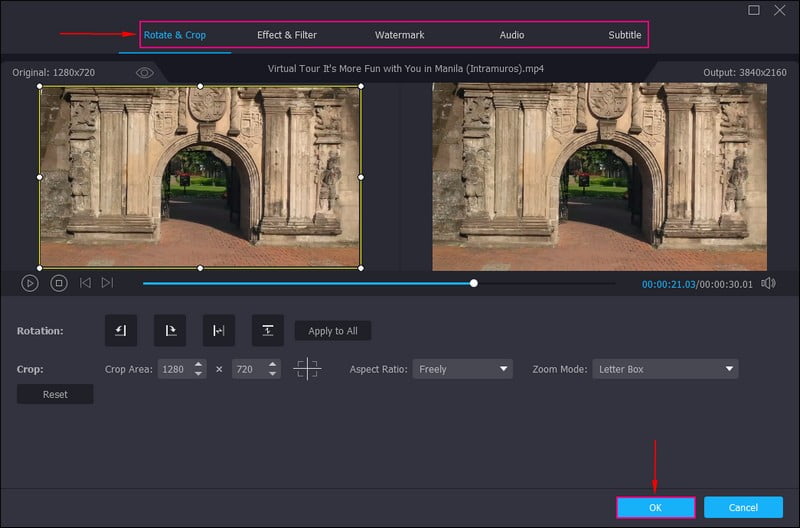
Βήμα 4. Αποθήκευση επεξεργασμένου βίντεο
Επιστρέψατε ξανά στην ενότητα του μετατροπέα. Τώρα, κατευθυνθείτε προς το Μορφή και επιλέξτε μια μορφή βίντεο που υποστηρίζεται από το TikTok, όπως MP4 και MOV. Αφού ολοκληρώσετε την επεξεργασία και είστε ικανοποιημένοι με τις αλλαγές, κάντε κλικ στο Μετατροπή όλων κουμπί για να αποθηκεύσετε το επεξεργασμένο βίντεό σας στον φάκελο του υπολογιστή σας.
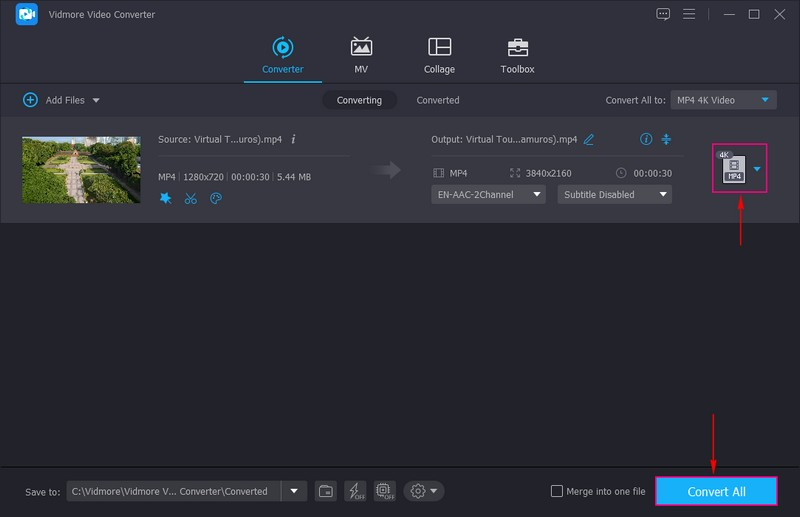
Μέρος 2. Πώς να επεξεργαστείτε βίντεο για το TikTok στο τηλέφωνο
1. TikTok
Το Tiktok διαθέτει μια ενσωματωμένη επιλογή επεξεργασίας για να επεξεργαστείτε τα βίντεό σας στην εφαρμογή. Σας δίνει τον πλήρη έλεγχο για να περιστρέψετε το βίντεό σας, να αλλάξετε την ταχύτητα του βίντεο και να προσθέσετε μουσική υπόκρουση. Επιπλέον, σας επιτρέπει να εφαρμόζετε εφέ, να προσθέτετε κείμενο ή λεζάντα και να επικαλύπτετε μια υπάρχουσα εικόνα ή βίντεο από τη συλλογή του τηλεφώνου σας. Μπορεί να βελτιώσει το βίντεό σας, κάνοντάς το να φαίνεται πιο δημιουργικό και βελτιωμένο.
Ακολουθούν τα εκπαιδευτικά βήματα σχετικά με τον τρόπο επεξεργασίας ενός βίντεο στο TikTok χρησιμοποιώντας τις ενσωματωμένες επιλογές επεξεργασίας του:
Βήμα 1. Ανοίξτε την εφαρμογή TikTok στην κινητή συσκευή σας. Στη ροή σας, κάντε κλικ στο (+) στο κάτω κέντρο της οθόνης.
Βήμα 2. Κατευθύνεστε στην ενότητα της κάμερας για να τραβήξετε ή να επιλέξετε ένα βίντεο από τη συλλογή του τηλεφώνου. Μόλις ολοκληρωθεί η λήψη ή η επιλογή ενός βίντεο, θα τοποθετηθεί σε άλλη ενότητα όπου μπορείτε να δείτε διάφορες επιλογές επεξεργασίας.
Πατήστε το εικονίδιο στην κορυφή της λίστας επιλογών στη δεξιά γωνία της οθόνης σας. Θα σας οδηγήσει στην κύρια ενότητα επεξεργασίας. Στη συνέχεια, κάντε κλικ στο Επεξεργασία επιλογή; εδώ, μπορείτε να χωρίσετε, να αλλάξετε την ταχύτητα και την ένταση και να περιστρέψετε το βίντεο. Στη συνέχεια, κάντε κλικ στο Ήχος επιλογή, η οποία σας επιτρέπει να προσθέσετε μουσική της επιλογής σας. Στη συνέχεια, κάντε κλικ στο Κείμενο και εισαγάγετε μια λεζάντα ή υπότιτλο που θέλετε να ενσωματώσετε στο βίντεό σας. Στη συνέχεια, κάντε κλικ στο Επικάλυμμα επιλογή για να προσθέσετε μια άλλη εικόνα ή βίντεο στο επιλεγμένο πρώτο σας βίντεο. Τέλος, κάντε κλικ στο Υπάρχοντα και επιλέξτε ένα συγκεκριμένο εφέ που θέλετε να εφαρμόσετε στο βίντεό σας για να το κάνετε πιο ελκυστικό.
Βήμα 3. Μόλις ικανοποιηθείτε, χτυπήστε το Σώσει κουμπί στην επάνω δεξιά γωνία της οθόνης σας. Μετά από αυτό, κάντε κλικ στο Επόμενο κουμπί για να ανεβάσετε το επεξεργασμένο βίντεό σας στην εφαρμογή.
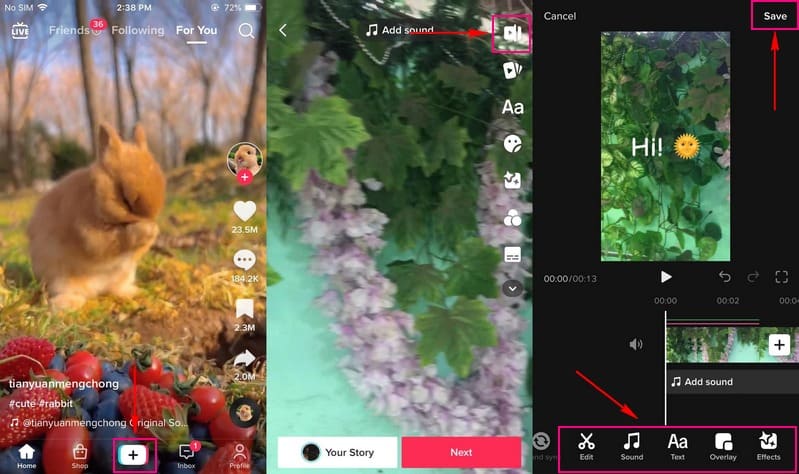
2. Vid.Fun
Αν ψάχνετε για ένα δωρεάν πρόγραμμα επεξεργασίας βίντεο TikTok, μπορείτε να βασιστείτε Vid.Fun - Επεξεργαστής βίντεο 4K/HD. Αυτή η εφαρμογή για κινητά είναι ένα ισχυρό πρόγραμμα επεξεργασίας βίντεο που παρέχει πολλές επιλογές επεξεργασίας που μπορούν να χρησιμοποιήσουν οι χρήστες. Επιτρέπει στους χρήστες να κόβουν και να περικόπτουν, να εφαρμόζουν αυτοκόλλητα και φίλτρα, να προσθέτουν κείμενο και ήχο και πολλά άλλα. Το Vid.Fun είναι μια εφαρμογή που πρέπει να έχετε εάν είστε χρήστης που του αρέσει να επεξεργάζεται βίντεο. Σας δίνει πολλές δωρεάν επιλογές επεξεργασίας για να βελτιώσετε το βίντεό σας. Επιπλέον, έχει μια φιλική διεπαφή για αρχάριους, διευκολύνοντας τους αρχάριους να την ελέγχουν και να την κυριαρχούν.
Ακολουθούν τα εκπαιδευτικά βήματα για την επεξεργασία βίντεο για το Tiktok χρησιμοποιώντας το Vid.Fun:
Βήμα 1. Κατεβάστε και εγκαταστήστε το Vid.Fun στην κινητή συσκευή σας για πλήρη πρόσβαση. Στη συνέχεια, ανοίξτε την εφαρμογή και ξεκινήστε την επεξεργασία του βίντεό σας.
Βήμα 2. Μόλις ανοίξετε την εφαρμογή, θα δείτε τις διάφορες επιλογές επεξεργασίας απευθείας στην οθόνη. Τώρα, κάντε κλικ στο Ξεκινήστε την επεξεργασία κουμπί, το οποίο θα ανοίξει τη συλλογή του τηλεφώνου σας και, στη συνέχεια, επιλέξτε ένα βίντεο που θέλετε να επεξεργαστείτε.
Ξεκινήστε τη διαδικασία επεξεργασίας πηγαίνοντας στην επιλογή Περικοπή, όπου θα αφήσετε έξω τα μέρη που δεν χρειάζονται. Στη συνέχεια, μεταβείτε στο Καλλιέργεια επιλογή για να αφαιρέσετε μια περιοχή από το καρέ βίντεο που δεν χρειάζεστε. Εάν θέλετε να προσθέσετε μουσική ή να κάνετε σίγαση του ήχου του βίντεό σας, προχωρήστε στο Ήχος επιλογή. Εάν θέλετε να ενσωματώσετε κείμενο στο βίντεό σας, πατήστε το Κείμενο κουμπί και αρχίστε να εισάγετε το κείμενο. Στη συνέχεια, πατήστε την επιλογή Φίλτρα και επιλέξτε α φίλτρο θέλετε να κάνετε αίτηση στο βίντεό σας. Σε κάθε επιλογή επεξεργασίας, ειδικά αν κάνατε αλλαγές, μην ξεχάσετε να κάνετε κλικ στο (✔) εικονίδιο.
Βήμα 3. Μόλις τελειώσετε, πατήστε το Εξαγωγή κουμπί στην επάνω δεξιά γωνία της διεπαφής. Θα αποθηκεύσει το επεξεργασμένο βίντεό σας στη συλλογή του τηλεφώνου σας.
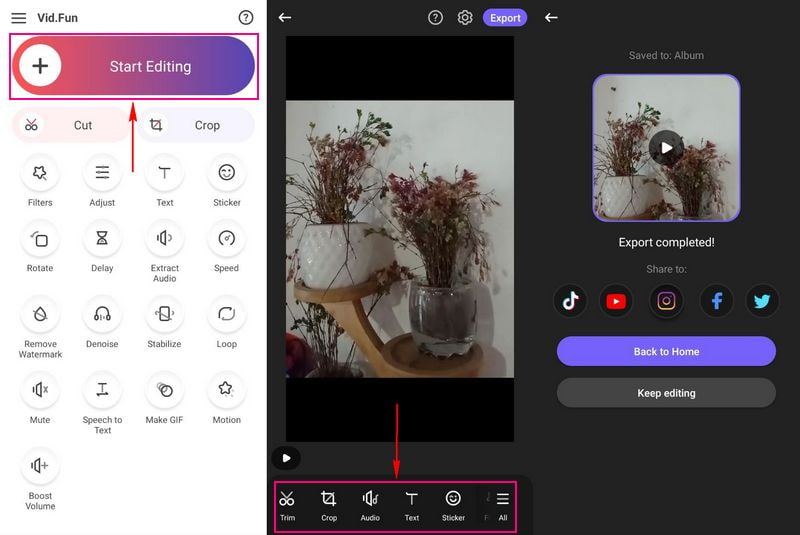
3. CapCut
Ένας από τους τρόπους επεξεργασίας βίντεο TikTok είναι η χρήση Capcut. είναι διαθέσιμο σε συσκευές iOS και Android. Είναι μια δωρεάν εφαρμογή επεξεργασίας βίντεο all-in-one που βοηθά τους χρήστες στη δημιουργία και την επεξεργασία βίντεο. Παρέχει πολλά πρότυπα βίντεο που οι χρήστες μπορούν να χρησιμοποιήσουν ελεύθερα και να εφαρμόσουν στα βίντεό τους. Επιπλέον, είναι γεμάτο με επιλογές επεξεργασίας, επιτρέποντας στους χρήστες να προσθέτουν ήχο και κείμενο, να εφαρμόζουν εφέ και φίλτρα και πολλά άλλα.
Για να μάθετε τον καλύτερο τρόπο επεξεργασίας βίντεο Tiktok χρησιμοποιώντας το Capcut, ανατρέξτε στα παρακάτω βήματα:
Βήμα 1. Ανοίξτε το πρόγραμμα και κατευθυνθείτε στο Επεξεργασία κουμπί στην κάτω αριστερή γωνία της διεπαφής. Στη συνέχεια, χτυπήστε το + Νέο έργο κουμπί για να ανοίξετε τη συλλογή σας και επιλέξτε ένα βίντεο που θέλετε να επεξεργαστείτε.
Βήμα 2. Το βίντεό σας θα προστεθεί στην κύρια ενότητα επεξεργασίας και κάτω από την οθόνη προεπισκόπησης βρίσκεται η λίστα με τις επιλογές επεξεργασίας. Κάντε κλικ στο Ήχος για να προσθέσετε ήχο, ηχητικά εφέ, να εξαγάγετε έναν ήχο ή να εγγράψετε τον ήχο σας. Στη συνέχεια, κάντε κλικ στο Κείμενο για να εισαγάγετε μια λεζάντα, να προσθέσετε ένα αυτοκόλλητο και ένα πρότυπο κειμένου, να ενεργοποιήσετε τους αυτόματους υπότιτλους και τους στίχους ή να σχεδιάσετε. Εάν θέλετε επιπλέον εικόνες ή βίντεο, πατήστε Επικάλυμμα. Για να βελτιώσετε το βίντεό σας, επιλέξτε ένα φίλτρο από το Φίλτρα επιλογή. Εκτός από αυτά, υπάρχουν και άλλες επιλογές επεξεργασίας. σύρετε προς τα αριστερά για να ενεργοποιήσετε και να κάνετε αλλαγές.
Βήμα 3. Όταν τελειώσετε, πατήστε το Σώσει εικονίδιο στην επάνω δεξιά γωνία της οθόνης σας. Στη συνέχεια, μπορείτε να εντοπίσετε το επεξεργασμένο βίντεό σας στη συλλογή του τηλεφώνου σας.

Μέρος 3. Συχνές ερωτήσεις σχετικά με την επεξεργασία TikTok
Είναι το Capcut ασφαλές για το TikTok;
Το Capcut δεν είναι μια κακόβουλη εφαρμογή που δεν συγκεντρώνει τα δεδομένα σας. Ωστόσο, όσον αφορά το απόρρητο, τα δεδομένα σας ενδέχεται να αποθηκεύονται εντός ή εκτός της χώρας σας. Είναι επειδή τα δεδομένα που συλλέγονται μπορούν να κοινοποιηθούν σε άλλες υπηρεσίες που ανήκουν στην ByteDance, συμπεριλαμβανομένου του TikTok.
Γιατί μπορώ να επεξεργαστώ κλιπ στο TikTok;
Εάν επεξεργάζεστε ένα βίντεο χρησιμοποιώντας το TikTok και χρειάζεστε βοήθεια για να βρείτε τις επιλογές Προσαρμογή κλιπ, το βίντεό σας χρειάζεται περισσότερο χρόνο. Προσθέστε περισσότερα βίντεο κλιπ για να επεκτείνετε τα σημεία έναρξης και λήξης του υπάρχοντος βίντεο για να το λύσετε.
Μπορούν να επεξεργαστούν τα βίντεο TikTok μετά τη δημοσίευση;
Μόλις δημοσιεύσετε το βίντεο, δεν μπορείτε πλέον να το επεξεργαστείτε. Το μόνο που μπορείτε να επεξεργαστείτε είναι η περιγραφή του βίντεο. Ωστόσο, εάν ανεβάσατε λάθος βίντεο, διαγράψτε το και ανεβάστε το ξανά.
συμπέρασμα
Αυτές τις μέρες, τα βίντεο συνήθως υποβάλλονται σε επεξεργασία για να βελτιωθεί και να αναβαθμιστεί η παρουσίαση βίντεο. Οι δημιουργοί περιεχομένου βίντεο δεν επιμένουν σε απλά και βαρετά βίντεο αλλά σε κάτι που καταβάλλουν προσπάθεια. Οι θεατές προτιμούν να παρακολουθούν ένα αξιολάτρευτο βίντεο, επομένως πρέπει να σκεφτείτε να επεξεργαστείτε το βίντεό σας για να το κάνετε πιο διασκεδαστικό. Χρησιμοποιώντας τα προαναφερθέντα Πρόγραμμα επεξεργασίας βίντεο TikTok εφαρμογή, μπορείτε να επεξεργαστείτε τα βίντεό σας στο TikTok χωρίς να καταναλώσετε χρόνο. Εάν θέλετε να χρησιμοποιήσετε μια εφαρμογή γεμάτη με δυνατότητες επεξεργασίας, βασιστείτε στο Vidmore Video Converter.



